The Elder Scrolls Online, um popular jogo multijogador da Bethesda Softworks, está disponível em diversas plataformas, como Windows, Mac, Xbox One, PlayStation 4/5, Stadia e Xbox Series X/S. Recentemente, muitos jogadores têm enfrentado um problema frustrante: o jogo fica travado na tela de carregamento. Para ajudar a resolver essa questão, apresentamos um guia com várias soluções para corrigir o problema do inicializador de ESO travado ao carregar no seu PC com Windows 10. Continue lendo para descobrir como!
Solucionando o Problema de Travamento na Tela de Carregamento de Elder Scrolls Online no Windows 10
Após uma análise minuciosa, identificamos algumas causas comuns que contribuem para o travamento do inicializador de ESO na tela de carregamento:
- O firewall do seu PC pode estar bloqueando o jogo.
- Drivers desatualizados ou incompatíveis podem causar problemas.
- A afinidade da CPU pode estar configurada com um valor muito baixo, limitando os recursos disponíveis.
- Configurações de proxy incompatíveis podem interferir na conexão.
- Arquivos de dados de programas corrompidos podem gerar conflitos no sistema.
- Problemas de rede ou falta de permissões administrativas podem impedir o carregamento do jogo.
- Arquivos mal configurados de componentes como Microsoft Visual C++, DirectX, Adobe Flash Player e do próprio Elder Scrolls Online podem causar instabilidade.
A seguir, apresentamos uma série de métodos de solução de problemas que podem ajudar a resolver o travamento do inicializador de ESO no Windows 10. Recomendamos que você siga os métodos na ordem apresentada para solucionar o problema de maneira eficaz.
Verificações Preliminares
Uma conexão de internet instável é uma causa comum para o travamento de Elder Scrolls Online na tela de carregamento. Interferências entre o modem e o computador também podem enfraquecer o sinal sem fio e causar problemas de conexão intermitentes. Realize um teste de velocidade para verificar se sua conexão atende aos requisitos mínimos do jogo.
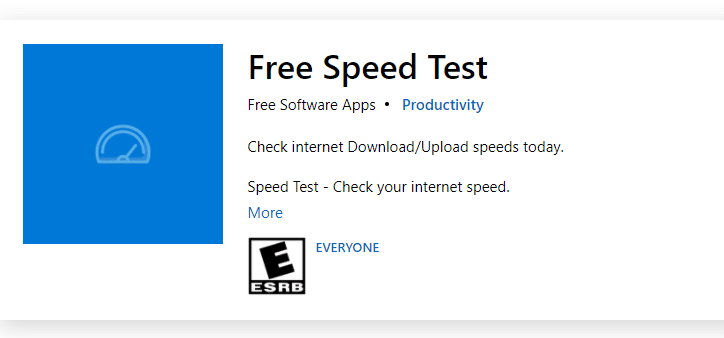
Certifique-se também de que seu PC com Windows 10 atende aos seguintes critérios:
- Verifique a intensidade do sinal da sua rede. Se estiver muito fraca, elimine todos os obstáculos que possam estar interferindo.
- Evite conectar muitos dispositivos na mesma rede.
- Utilize um modem/roteador certificado pelo seu provedor de internet (ISP) para evitar conflitos.
- Não utilize cabos antigos, danificados ou quebrados. Substitua-os, se necessário.
- Certifique-se de que as conexões entre o modem e o roteador, e entre o modem e a parede, estejam firmes e sem interferências.
Você também pode consultar nosso guia sobre como solucionar problemas de conectividade de rede no Windows 10 para obter mais dicas.

A seguir, apresentamos as etapas detalhadas para corrigir o problema de travamento do inicializador de ESO no Windows 10.
Método 1: Executar o Jogo como Administrador
Para evitar o problema do travamento na tela de carregamento, execute o jogo como administrador, seguindo estas instruções:
1. Clique com o botão direito do mouse no atalho do jogo e selecione “Propriedades”.
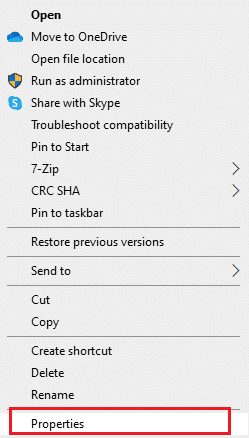
2. Na janela de propriedades, clique na aba “Compatibilidade”.
3. Marque a caixa “Executar este programa como administrador”.
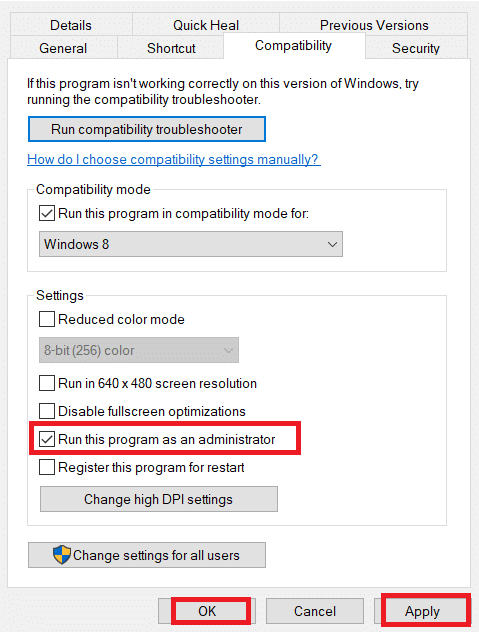
4. Clique em “Aplicar” e depois em “OK” para salvar as alterações.
Reinicie o jogo e verifique se o problema foi corrigido.
Método 2: Iniciar o ESO Manualmente
Essa é uma solução simples que pode economizar tempo ao resolver o problema do travamento na tela de carregamento. Se você estiver enfrentando problemas ao executar o jogo via Steam, esse método ignora o launcher do Steam e abre o jogo diretamente. Os passos abaixo são exemplificados com Elder Scrolls Online, mas podem ser adaptados para outros jogos.
Observação: ao iniciar o jogo manualmente, alguns recursos online do Steam podem não estar acessíveis. Portanto, é recomendado iniciar o Steam primeiro e depois o jogo, ou vice-versa.
1. Pressione as teclas “Windows + E” juntas para abrir o Explorador de Arquivos.
2. Navegue até o diretório onde o jogo está instalado. Aqui está um exemplo de caminho:
C:Program Files (x86)SteamsteamappscommonZenimax OnlineThe Elder Scrolls Onlinegameclient
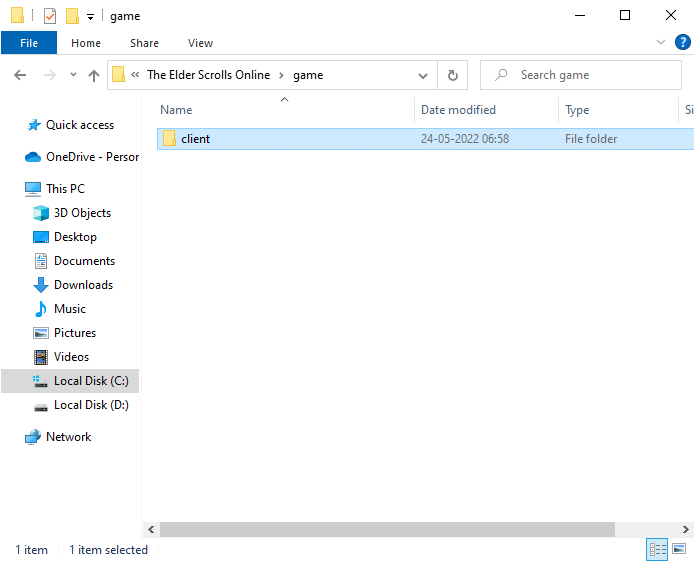
3. Na pasta do cliente, clique com o botão direito no arquivo executável “ESO64.exe” e selecione “Executar como administrador”.
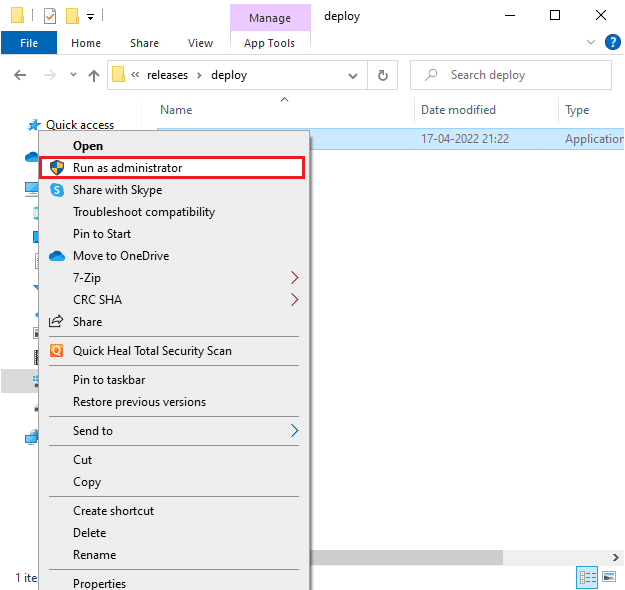
Após iniciar o jogo manualmente, verifique se o problema foi resolvido.
Método 3: Alterar a Afinidade da CPU
A afinidade da CPU para Elder Scrolls Online pode estar definida com um valor muito baixo, causando o travamento do inicializador. Para corrigir isso, altere as configurações da seguinte forma:
1. Inicie o inicializador de ESO e pressione “Ctrl + Shift + Esc” para abrir o Gerenciador de Tarefas.
2. Clique na aba “Detalhes”.
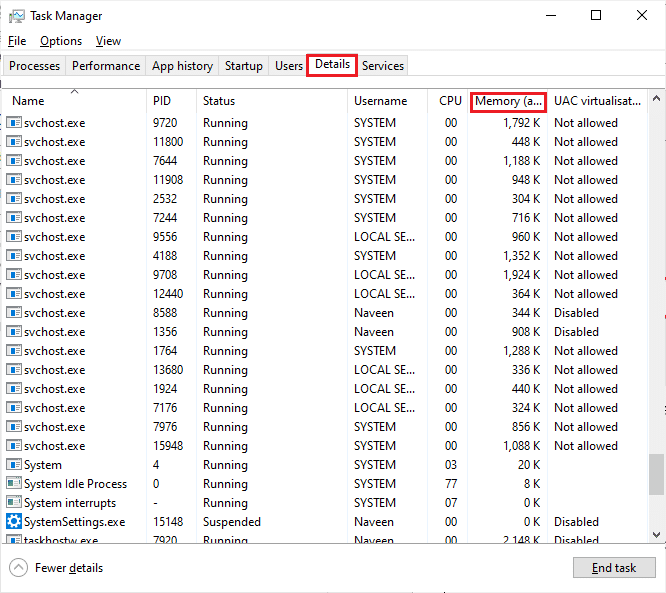
3. Clique com o botão direito em “ZeniMax Online Studios Launcher” e selecione “Definir afinidade”.
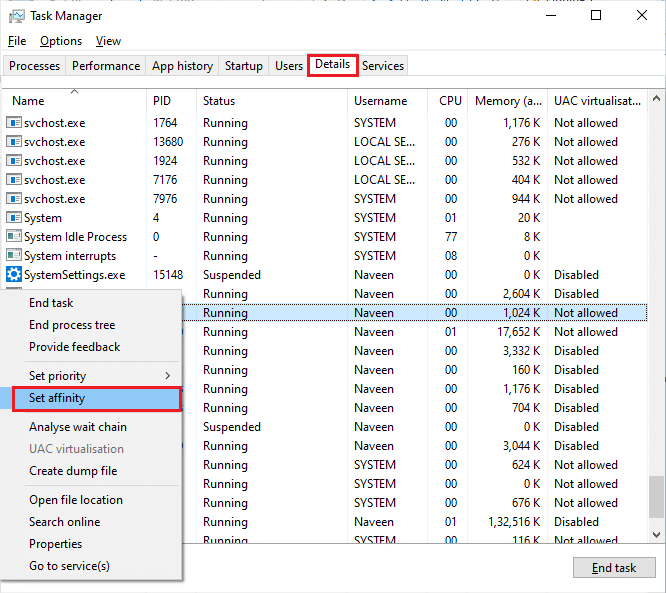
4. Desmarque a opção “Todos os Processadores” e marque apenas “CPU 0”. Clique em “OK”.
Observação: Faça isso antes de iniciar o jogo.
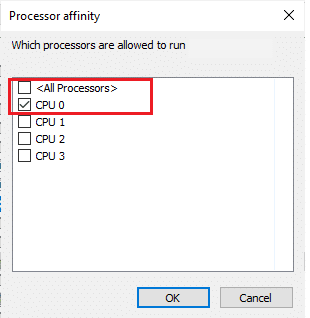
5. Verifique se o problema persiste.
6. Se o jogo iniciar corretamente, repita os passos 4 e 5, mas no passo 5, marque novamente a opção “Todos os Processadores”.
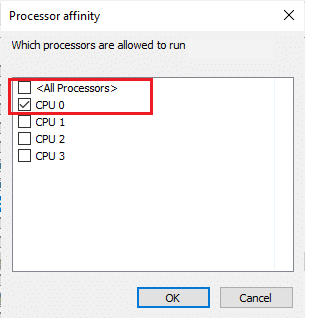
Se o problema persistir, prossiga para o próximo método.
Método 4: Excluir Dados de Programas Corrompidos
Arquivos de jogo corrompidos podem causar o travamento do inicializador. Para resolver isso, exclua os arquivos de dados de programas corrompidos:
1. Feche todas as tarefas em segundo plano no seu PC.
2. Pressione “Windows + E” para abrir o Explorador de Arquivos.
3. Navegue até o seguinte local:
C:Program Files (x86)Zenimax OnlineLauncherProgramData
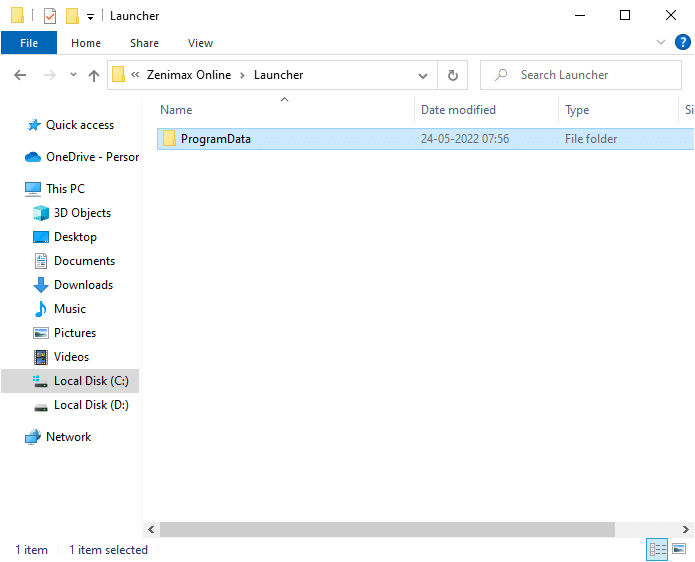
4. Clique com o botão direito na pasta “ProgramData” e selecione “Excluir”.
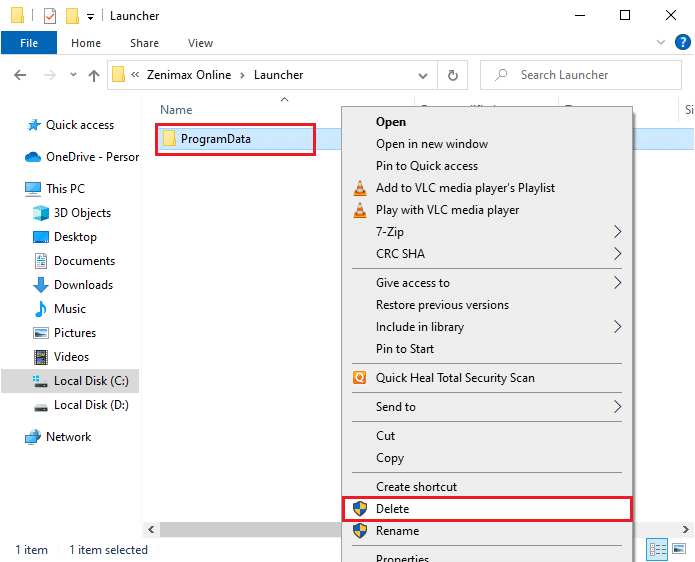
Verifique se o problema do inicializador de ESO travado ao carregar foi resolvido.
Método 5: Desativar o Servidor Proxy
Configurações de rede inadequadas, incluindo o uso de servidores proxy, podem causar o travamento de Elder Scrolls Online. Se você instalou um serviço de servidor proxy em seu PC, desative-o seguindo as instruções em nosso guia sobre como desabilitar VPN e Proxy no Windows 10.
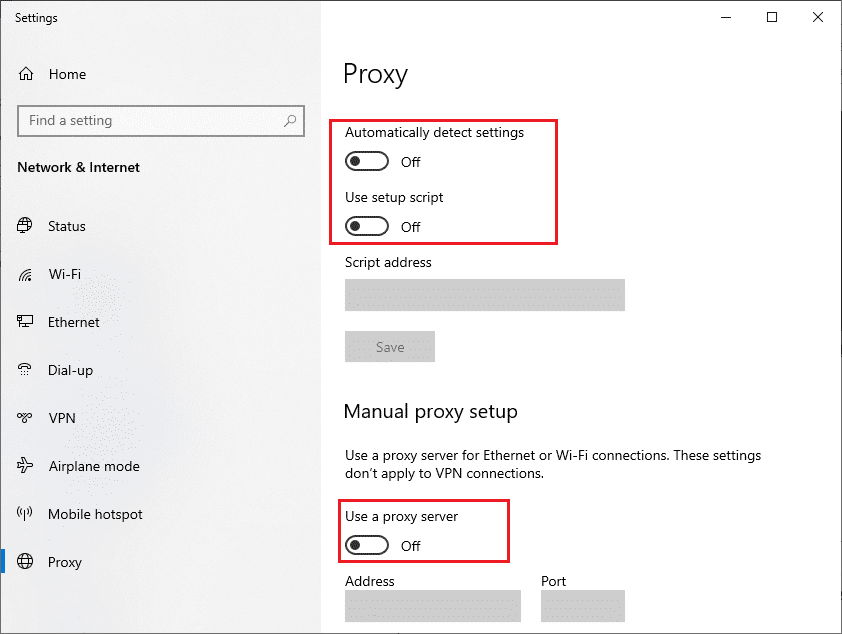
Após desabilitar o cliente VPN e os servidores proxy, verifique se o problema foi corrigido. Se o problema persistir, tente conectar-se a um ponto de acesso móvel.
Método 6: Desativar o Antivírus Temporariamente (se aplicável)
Seu antivírus pode, por engano, impedir a instalação de novos patches do jogo. Desative-o temporariamente para verificar se isso resolve o problema. Consulte nosso guia sobre como desativar o antivírus temporariamente no Windows 10 e siga as instruções.
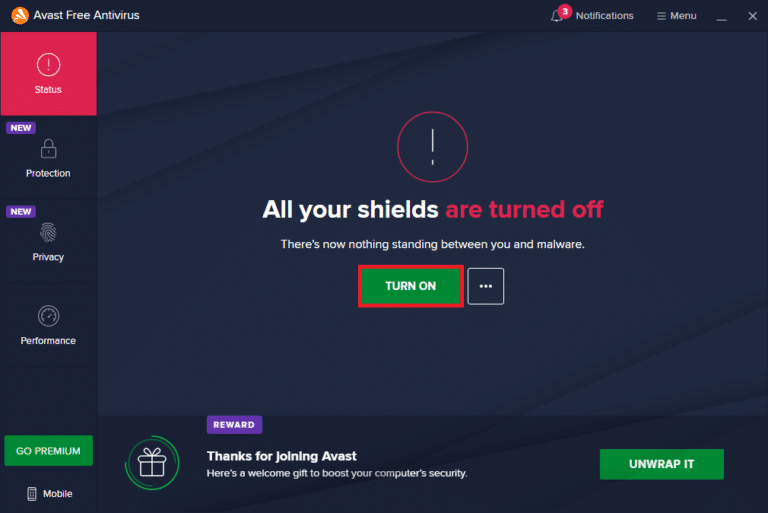
Depois de corrigir o problema, lembre-se de reativar o antivírus, pois um sistema sem proteção é vulnerável.
Método 7: Desativar o Firewall do Windows (não recomendado)
O Firewall do Windows Defender pode impedir que Elder Scrolls Online seja iniciado por razões de segurança. Se esse for o caso, você pode desabilitar o firewall temporariamente, ou adicionar exceções para os arquivos executáveis do jogo. Para desabilitar o firewall, consulte nosso guia sobre como desativar o Firewall do Windows 10. Para permitir o acesso ao jogo, siga nosso guia Permitir ou bloquear aplicativos através do Firewall do Windows. Adicione exceções para os seguintes arquivos executáveis, que estão localizados no diretório de instalação do jogo:
- Bethesda.net_launcher
- ESO.exe Steam.exe
- Steam.exe
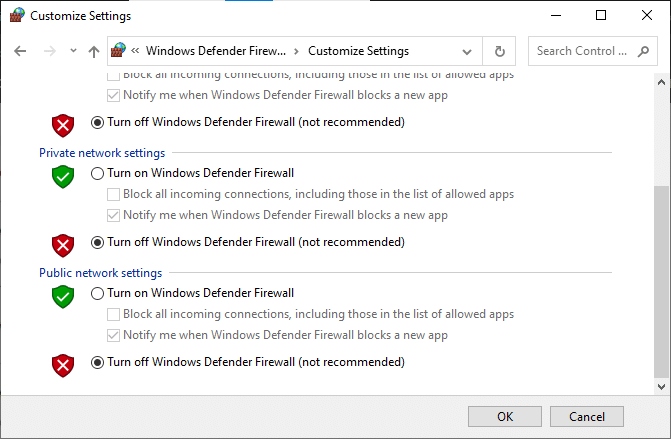
Após acessar o jogo, reative o firewall para evitar ameaças de segurança.
Método 8: Atualizar Drivers Gráficos
Drivers desatualizados podem causar problemas de desempenho e incompatibilidade com jogos. Atualize os drivers da sua placa de vídeo para garantir um bom funcionamento. Consulte nosso guia 4 maneiras de atualizar drivers gráficos no Windows 10 para obter instruções.
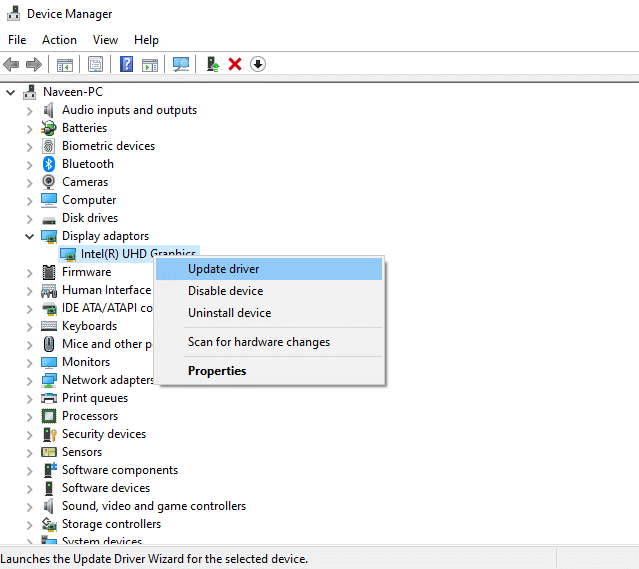
Método 9: Reverter Atualizações de Driver
Em alguns casos, a versão mais recente dos drivers gráficos pode gerar conflitos. Se isso ocorrer, restaure os drivers para uma versão anterior. Consulte nosso guia Como reverter drivers no Windows 10 para obter instruções.
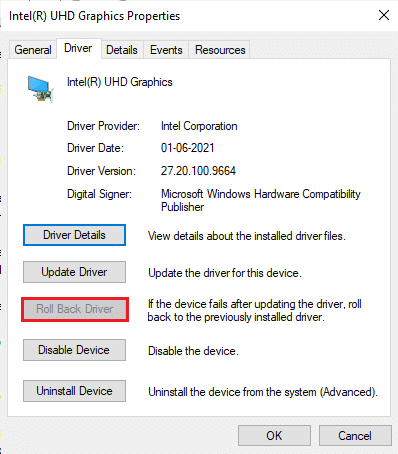
Salve as alterações e verifique se o problema foi resolvido.
Método 10: Reinstalar os Drivers Gráficos
Mesmo que os drivers estejam atualizados, pode haver incompatibilidade com o jogo. Reinstale os drivers baixando a versão mais recente do site oficial do fabricante (NVIDIA, AMD ou INTEL). Consulte nosso guia Como desinstalar e reinstalar drivers no Windows 10 para obter instruções detalhadas.
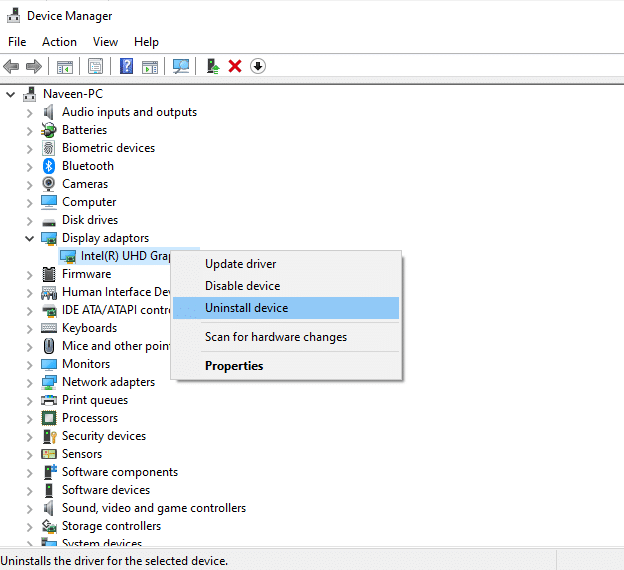
Após reinstalar os drivers da GPU, verifique se o problema foi resolvido.
Método 11: Alterar o Endereço DNS
Alguns usuários relataram que alterar o endereço DNS para o do Google pode ajudar a resolver o problema de travamento na tela de carregamento. Consulte nosso guia para alterar o endereço DNS.
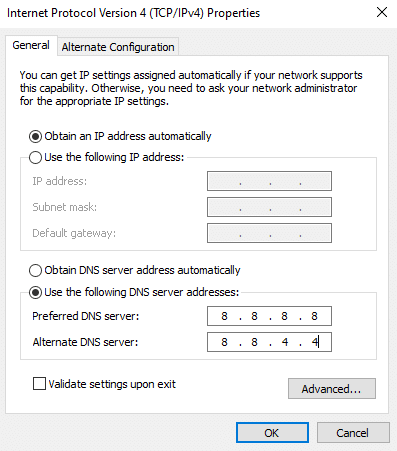
Após alterar o endereço DNS, verifique se o jogo inicia sem erros.
Método 12: Utilizar uma Rede Privada Virtual (VPN)
Se o problema de travamento persistir, você pode usar uma VPN para contornar sua identidade de rede. Antes de instalar uma VPN, verifique com seu provedor de internet se o servidor de patch da Akami está sendo bloqueado. Se for o caso, peça para que seja desbloqueado ou instale a VPN. Para mais informações sobre VPNs, consulte nosso guia O que é uma VPN e como ela funciona?
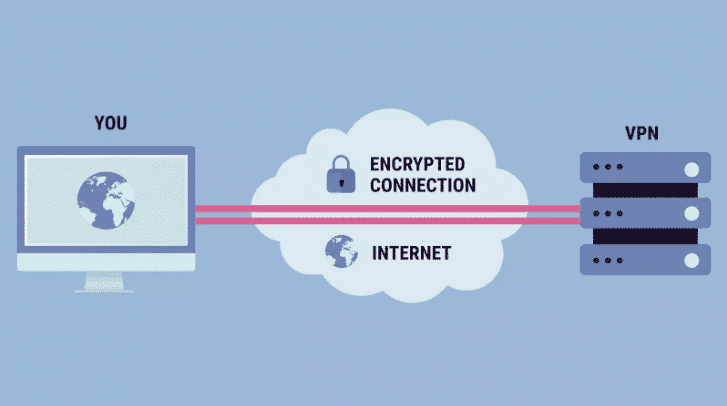
Se precisar de ajuda para configurar a VPN, consulte nosso guia Como configurar uma VPN no Windows 10.

Verifique se o problema foi resolvido após configurar a conexão VPN.
Método 13: Executar uma Verificação de Malware
Ataques de vírus podem impedir a conexão com jogos online. Verifique seu computador em busca de malware conforme as instruções em nosso guia Como faço para executar uma verificação de vírus no meu computador? Se precisar remover o malware, consulte nosso guia Como remover malware do seu PC no Windows 10. Após remover todos os vírus, verifique se o jogo inicia corretamente.
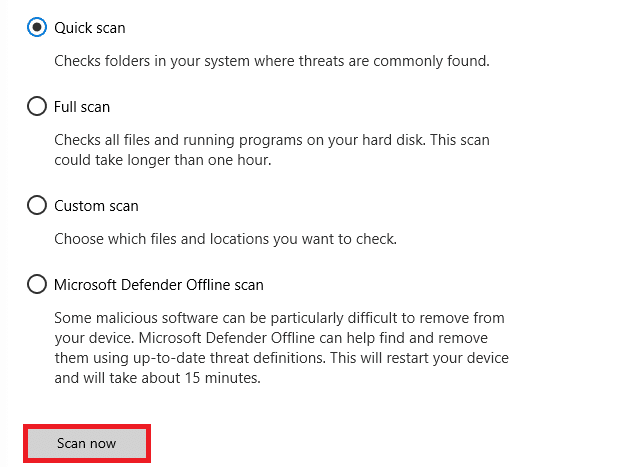
Método 14: Reparar o Inicializador do ESO
Se Elder Scrolls Online ainda não estiver carregando, repare o inicializador para corrigir o problema. O processo de reparo reinstalará arquivos problemáticos. Siga estas etapas:
1. Abra o Explorador de Arquivos e navegue até o diretório onde o jogo está instalado. Exemplo:
C:Program Files (x86)SteamsteamappscommonZenimax OnlineThe Elder Scrolls Onlinegameclient
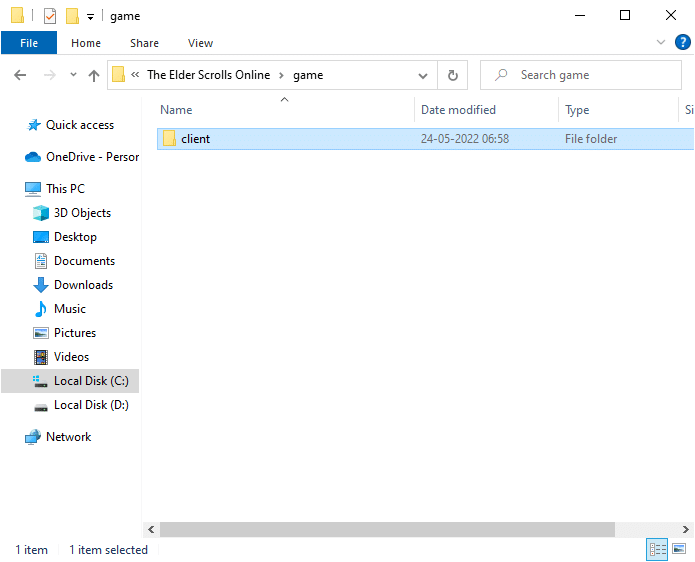
2. Clique com o botão direito no arquivo executável “ESO64.exe” e selecione “Executar como administrador”.

3. Aguarde o inicializador abrir. No menu, clique em “Opções de Jogo”.
4. Clique em “Reparar” e aguarde a reinstalação dos arquivos problemáticos.
5. Após o processo, reinicie o jogo e verifique se o problema foi resolvido.
Método 15: Reinstalar o Pacote Microsoft Visual C++
O Microsoft Visual C++ é um componente essencial para o bom funcionamento de jogos. Componentes corrompidos podem causar problemas. Reinstale o pacote seguindo estas instruções. Observe que mostramos como reinstalar um pacote, repita os passos para todos os pacotes.
1. Pressione a tecla Windows, digite “Painel de Controle” e clique em “Abrir”.
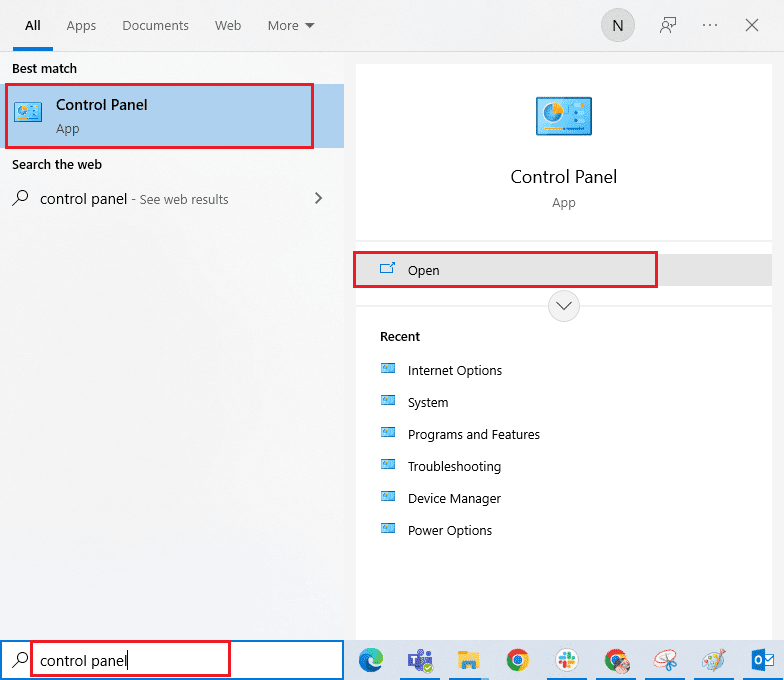
2. Defina “Exibir por” para “Categoria” e clique em “Desinstalar um programa”.
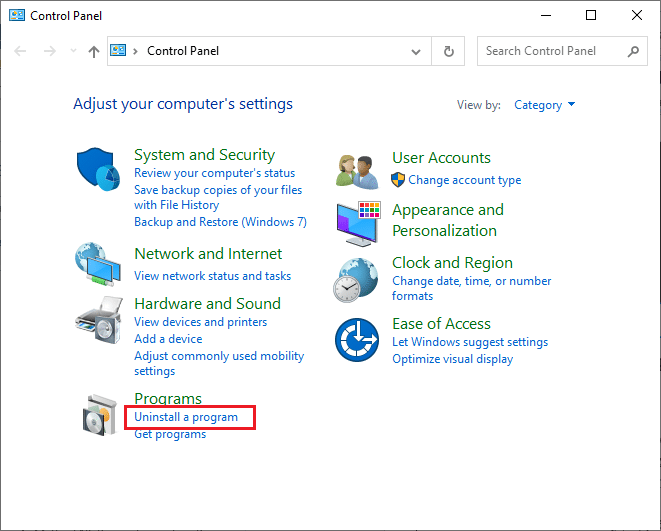
3. Selecione o pacote “Microsoft Visual C++ 2013 Redistribuível (x64)”.
4. Clique em “Desinstalar” e siga as instruções na tela.
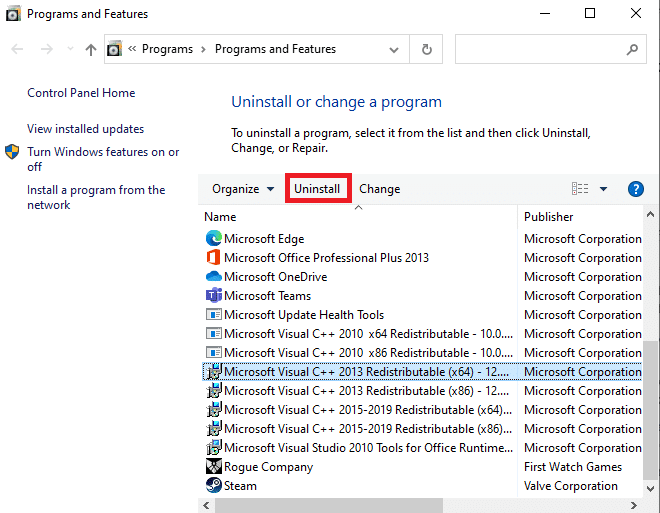
5. Baixe os pacotes mais recentes do site oficial do Microsoft Visual C++.
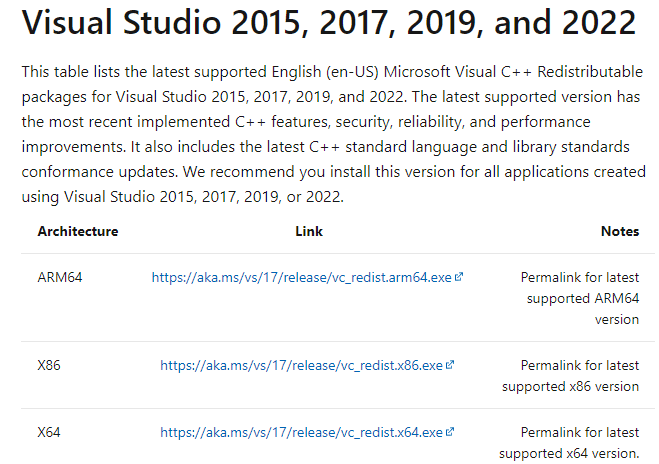
6. Execute o arquivo de configuração baixado para instalar os pacotes.
Observação: Alguns usuários relataram que o Adobe Flash Player pode interferir com o jogo. Reinstale-o também e verifique se isso ajuda.
Método 16: Reparar o DirectX
Arquivos corrompidos do DirectX podem causar problemas no jogo. Para repará-los, siga estas instruções:
1. Visite a página oficial do instalador web do DirectX End-User Runtime e clique em “Download”.
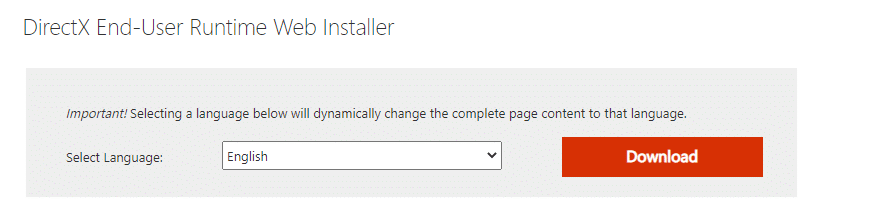
2. Siga as instruções na tela para instalar o DirectX End-User Runtime Web Installer.
3. Navegue novamente até a página do DirectX End-User Runtimes e selecione a versão de junho de 2010, clique em “Download”.

4. Instale o DirectX End-User Runtimes (junho de 2010) com direitos de administrador.
Observação: O Microsoft DirectX® End-User Runtime instala bibliotecas de tempo de execução do SDK do DirectX legado para jogos que usam D3DX9, D3DX10, D3DX11, XAudio 2.7, XInput 1.3, XACT e/ou Managed DirectX 1.1. Este pacote não modifica o DirectX Runtime instalado no seu sistema operacional Windows.
5. Reinicie o PC. Esses utilitários substituirão e repararão os arquivos corrompidos do DirectX.
Método 17: Reinstalar o Inicializador de Elder Scrolls Online
Se nenhum dos métodos anteriores funcionar, a última opção é reinstalar o jogo. Você pode remover o arquivo do inicializador do Explorador de Arquivos (C:Arquivos de Programas (x86)Zenimax OnlineLauncher) e instalá-lo novamente através da página de gerenciamento de contas. Se você joga via Steam, baixe o inicializador através da biblioteca Steam. Aqui está a maneira mais comum de reinstalar o inicializador de ESO:
1. Pressione a tecla Windows, digite “aplicativos e recursos” e clique em “Abrir”.
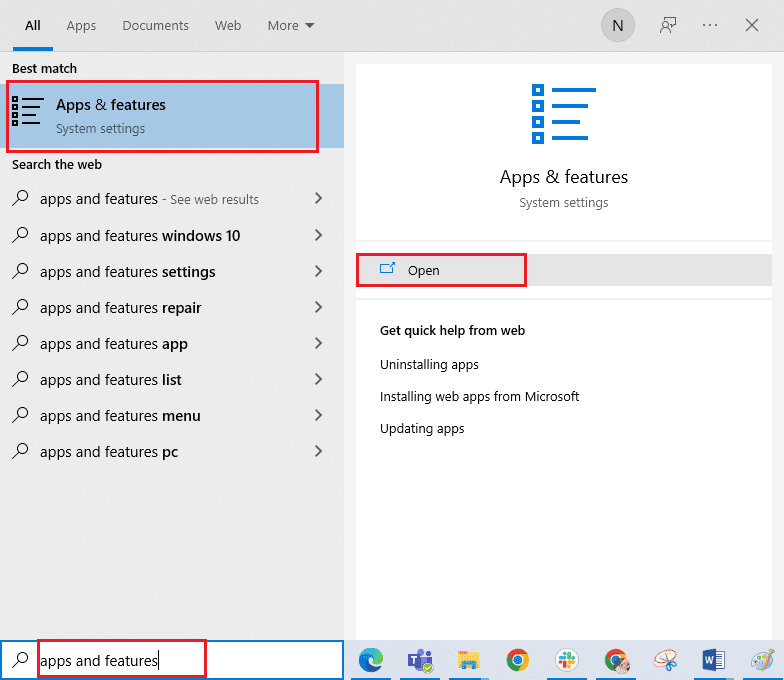
2. Procure o inicializador do ESO na lista e clique nele. Em seguida, selecione “Desinstalar”.
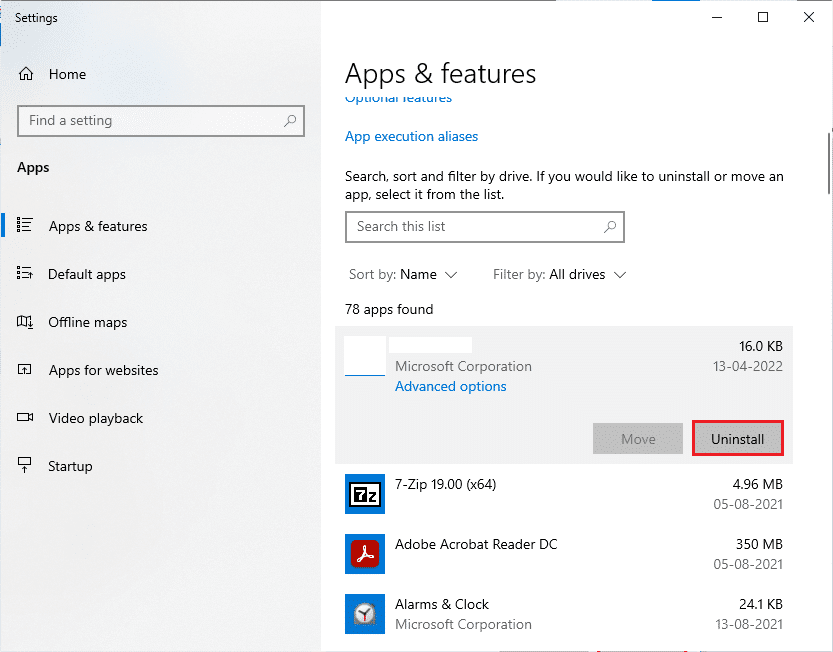
3. Se solicitado, clique em “Desinstalar” novamente.
4. Após a desinstalação, pressione “Windows + E” para abrir o Explorador de Arquivos.
5. Navegue até os seguintes caminhos e exclua as pastas relacionadas ao inicializador do ESO:
C:WindowsTemp C:Program Filesgametitl C:Program Files (x86)gametitle C:Program FilesCommon FilesBlizzard Entertainment C:UsersPublicGamesgametitle C:UsersPublicPublic DocumentsBlizzard Entertainmentgametitle
Observação: Substitua “gametitle” pelo nome do jogo, que neste caso seria “Elder Scrolls Online”.
6. Esvazie a Lixeira e exclua os arquivos permanentemente.
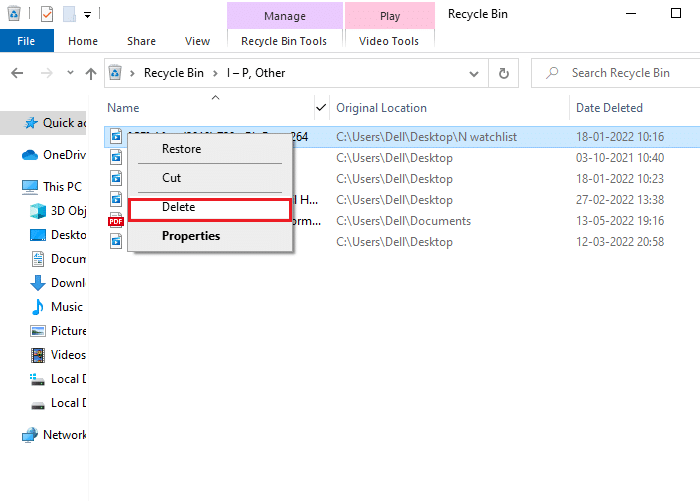
7. Vá para a página de download do iniciador de ESO e clique em “COMPRAR AGORA”.
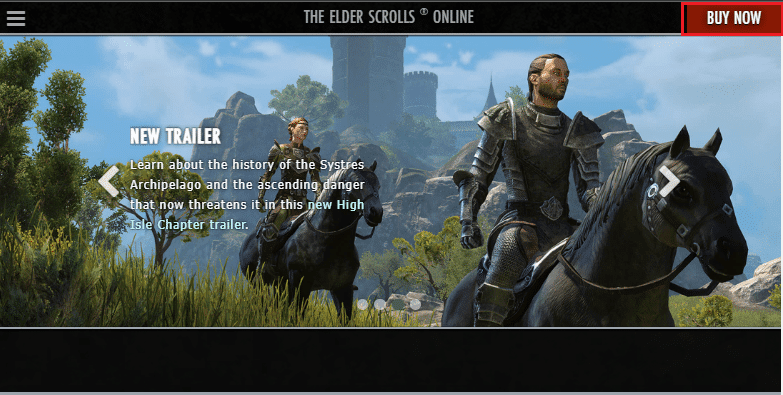
8. Faça login na sua conta e siga as instruções para instalar o jogo.
9. Aguarde a instalação. Navegue até “Meus downloads” e execute o arquivo de configuração.
10. Siga as instruções na tela para instalar o jogo no seu PC com Windows 10.
Reinicie o jogo. Você deverá ter corrigido o problema de travamento. Você também pode visitar a página de suporte oficial de Elder Scrolls Online para obter mais ajuda.
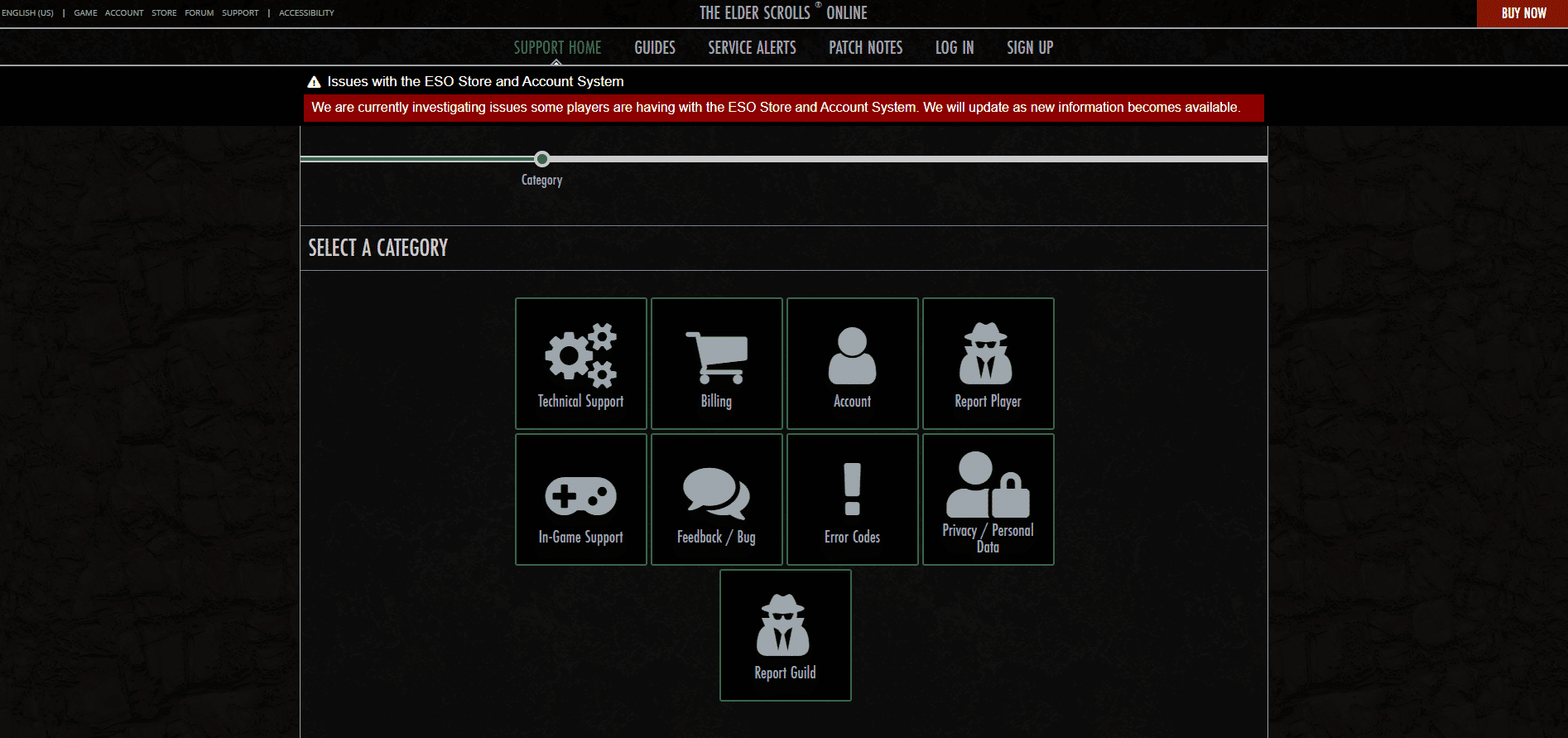
***
Esperamos que este guia tenha sido útil para corrigir o problema de travamento na tela de carregamento de Elder Scrolls Online no Windows 10. Deixe um comentário abaixo informando qual método funcionou para você, e compartilhe suas dúvidas ou sugestões!